Topp beste gratis og betalte Syslog Server-programvare for Windows

Syslog Server er en viktig del av en IT-administrators arsenal, spesielt når det gjelder å administrere hendelseslogger på et sentralisert sted.
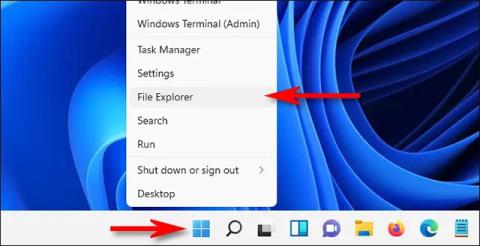
Windows 10 eller Windows 11, du kan ta et skjermbilde ved å bruke hurtigtasten Windows + Print Screen. Deretter vil Windows automatisk lagre bildet i en spesiell mappe kalt " Skjermbilder ". Som standard finner du denne mappen på C:\Users\[Brukernavn]\Pictures\Screenshots .
Du kan imidlertid endre plasseringen der skjermbilder lagres på Windows helt som du vil. La oss finne ut hvordan du gjør det rett nedenfor.
Endre hvor du vil lagre skjermbilder på Windows 10 eller Windows 11
For å komme i gang, åpne først Filutforsker ved å trykke på Windows + E- tastkombinasjonen på tastaturet. Eller du kan høyreklikke på Start-knappen og velge " File Explorer " i menyen som vises.
Når Filutforsker-vinduet åpnes, naviger til Denne PCen > Bilder . Høyreklikk deretter på mappen " Skjermbilder " og velg " Egenskaper " i menyen som vises.
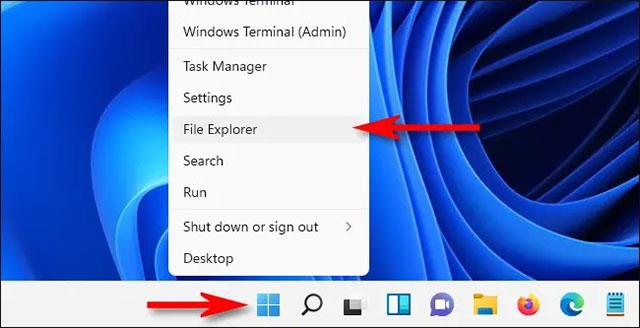
I vinduet " Skjermbilderegenskaper " velger du fanen " Plassering ".
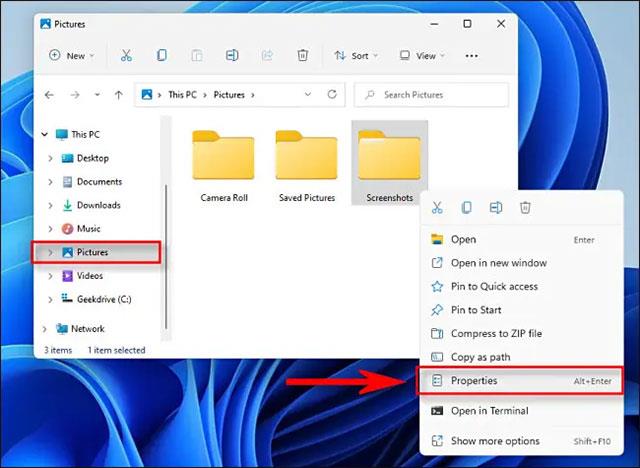
Ved å bruke tekstboksen i " Plassering "-fanen kan du angi filbanen du vil at Windows skal lagre skjermbilder til som standard. Eller klikk på " Flytt "-knappen og du kan bla til den nye plasseringen ved å bruke vinduet " Velg en destinasjon ".
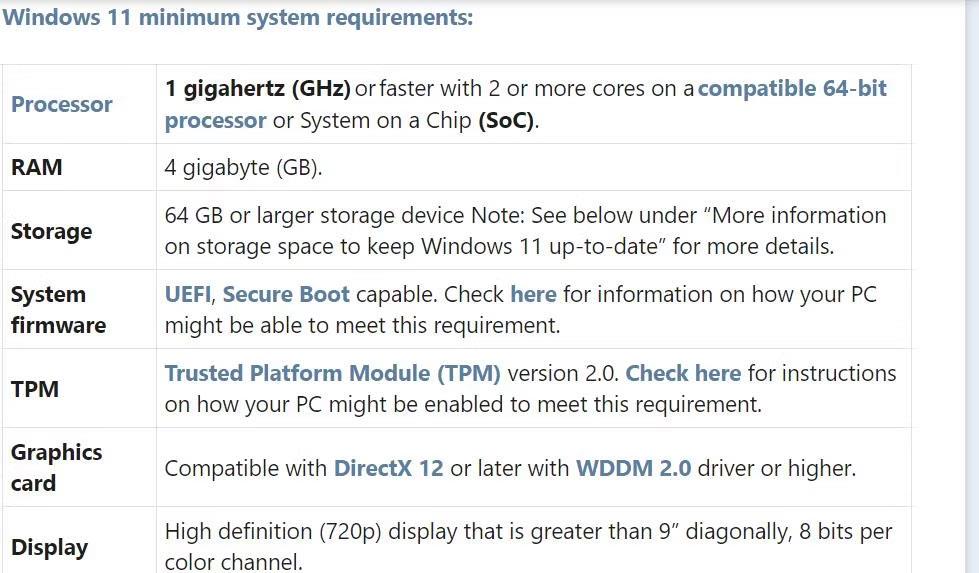
( Tips : Du kan lagre skjermbildet hvor som helst. men vi anbefaler at du ikke bruker en annen spesiell systemmappe som skrivebordet. Hvis du for eksempel vil at skjermbildet ditt skal være lett tilgjengelig fra skrivebordet, kan de lagres i en mappe som heter " Skjermbilder " på skrivebordet, i stedet for å velge selve skrivebordet som lagringsområde).
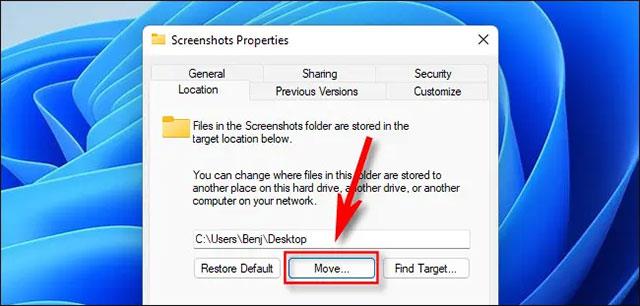
Når du har valgt plasseringen for å lagre bildet, klikker du på " Velg mappe "-knappen, og bekrefter deretter endringene ved å klikke " OK " i vinduet Egenskaper for skjermbilde. Hvis Windows spør om du vil flytte eksisterende skjermbildefiler til en ny plassering, klikker du på " Ja " eller " Nei " etter ønske.
Neste gang du tar et skjermbilde ved hjelp av Windows + Print Screen- tastatursnarveien , vil filen automatisk lagres til den nye plasseringen. Hvis du vil endre skjermbildeplasseringen igjen, bla til den nye skjermbildemappen i Filutforsker, høyreklikk på den og velg " Egenskaper ", klikk på " Plassering-fanen ", og velg deretter " Gjenopprett standard ".
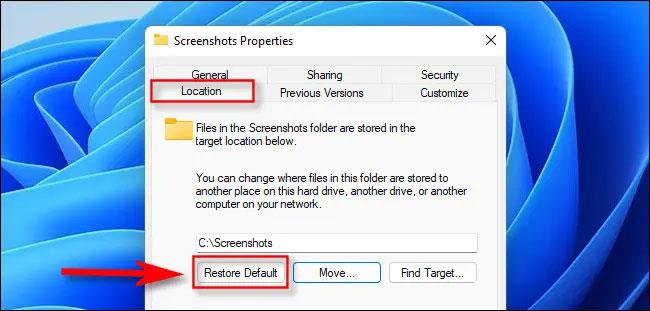
Håper du lykkes.
Syslog Server er en viktig del av en IT-administrators arsenal, spesielt når det gjelder å administrere hendelseslogger på et sentralisert sted.
Feil 524: En tidsavbrudd oppstod er en Cloudflare-spesifikk HTTP-statuskode som indikerer at tilkoblingen til serveren ble stengt på grunn av et tidsavbrudd.
Feilkode 0x80070570 er en vanlig feilmelding på datamaskiner, bærbare datamaskiner og nettbrett som kjører operativsystemet Windows 10. Den vises imidlertid også på datamaskiner som kjører Windows 8.1, Windows 8, Windows 7 eller tidligere.
Blue screen of death-feil BSOD PAGE_FAULT_IN_NONPAGED_AREA eller STOP 0x00000050 er en feil som ofte oppstår etter installasjon av en maskinvareenhetsdriver, eller etter installasjon eller oppdatering av ny programvare, og i noen tilfeller er årsaken at feilen skyldes en korrupt NTFS-partisjon.
Video Scheduler Intern Error er også en dødelig blåskjermfeil, denne feilen oppstår ofte på Windows 10 og Windows 8.1. Denne artikkelen vil vise deg noen måter å fikse denne feilen på.
For å få Windows 10 til å starte opp raskere og redusere oppstartstiden, nedenfor er trinnene du må følge for å fjerne Epic fra Windows Startup og forhindre at Epic Launcher starter med Windows 10.
Du bør ikke lagre filer på skrivebordet. Det finnes bedre måter å lagre datafiler på og holde skrivebordet ryddig. Den følgende artikkelen vil vise deg mer effektive steder å lagre filer på Windows 10.
Uansett årsak, noen ganger må du justere skjermens lysstyrke for å passe til forskjellige lysforhold og formål. Hvis du trenger å observere detaljene i et bilde eller se en film, må du øke lysstyrken. Omvendt kan det også være lurt å senke lysstyrken for å beskytte batteriet til den bærbare datamaskinen.
Våkner datamaskinen din tilfeldig og dukker opp et vindu som sier "Søker etter oppdateringer"? Vanligvis skyldes dette programmet MoUSOCoreWorker.exe - en Microsoft-oppgave som hjelper til med å koordinere installasjonen av Windows-oppdateringer.
Denne artikkelen forklarer hvordan du bruker PuTTY-terminalvinduet på Windows, hvordan du konfigurerer PuTTY, hvordan du oppretter og lagrer konfigurasjoner og hvilke konfigurasjonsalternativer som skal endres.








